Az UAC letiltása Windows 8 rendszerben
ElőzőTartalom
- 1 Mi az UAC
- 1.1 A Fiókfelügyelet szolgáltatás letiltása
- 1.2 Az UAC letiltása a parancssor használatával
Ebben a cikkben arról lesz szó, hogyan lehet letiltani az UAC-t a Windows 8 rendszerben. A tény az, hogy ez egy új operációs rendszer, amely bár kényelmes és könnyen használható, mégis van némi különbség az elődeihez képest. Különösen a szabványos szolgáltatások, valamint bevezetésük folyamata változott.
DE mielőtt közvetlenül a fő kérdésre térnénk, értsük meg, mi az az UAC, és miért van szükség erre a szolgáltatásra.
Mi az az UAC?
Ez egy beépített szolgáltatás, amelyet a fiókok ellenőrzésére terveztek. A szolgáltatás fő funkciója a rendszer biztonságát és integritását veszélyeztető változások megelőzése. Abban az esetben, ha bármilyen, rendszergazdai jogosultságot igénylő paramétert megadnak a számítógépen, a felhasználó üzenet formájában kap egy üzenetet a folytatáshoz.
Bizonyos esetekben azonban a rendszer automatikusan blokkolja a változtatásokat, megakadályozva ezzel a kívánt művelet végrehajtását. Nem minden felhasználó elégedett ezzel. Sőt, még a folyamatosan megjelenő figyelmeztető üzenetek is bosszantóak lehetnek. Ez az oka annak, hogy sokan először is megpróbálják letiltani az UAC-t a Windows 8 rendszerben. Szóval, hogyan kell ezt csinálni?
a tartalomhoz
A Fiókfelügyelet szolgáltatás letiltása
Mielőtt folytatná az utasításokat, érdemes figyelmeztetni, hogy a szolgáltatás letiltása jelentősen csökkenti a rendszer biztonságának szintjét. Ha nem gondolta meg magát, térjünk rá a dologra.
Számos módja van az UAC letiltásának. Nézzük meg őket részletesebben. Az első módszer az, hogy lépjen az asztalra, és mutasson ráa jobb felső sarokban. Megjelenik egy felugró menü, amelyben válassza ki az "Opciók" lehetőséget, és indítsa el a "Vezérlőpultot".

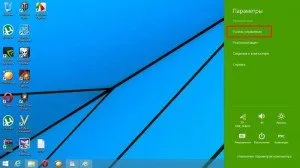
A "nézet" sor jobb felső sarkában lévő ablakban válassza ki a "kategória" lehetőséget. Ezután megnyitjuk a "rendszer és biztonság" szolgáltatást, majd kiválasztjuk a "támogatási központot". Itt a jobb oldali menüben megtaláljuk és megnyitjuk a „Fiókvezérlési paraméterek módosítása” elemet, és állítsuk a „csúszkát” minimumra. Ugyanakkor a jobb oldali táblázatban látni fogja a "soha ne jelentse" feliratot. Kattintson az "OK" gombra, és zárja be az összes ablakot. Ezzel befejeződik az UAC letiltása a Windows 8 rendszerben.
A fenti szolgáltatás elindításához használhatja a Win+R billentyűkombinációt is. Ezzel egyidejűleg megnyílik egy ablak, amelyben be kell írnia az msconfig parancsot, és meg kell nyomnia az "Enter" gombot. Ez a parancs a vezérlőpult elindítása és további műveletek végrehajtása nélkül nyitja meg a fiókkezelési lehetőségeket. Ezután mindent a fent leírtak szerint csinálunk.
A módosítások életbe léptetéséhez újra kell indítani a számítógépet.
a tartalomhoz
UAC letiltása a parancssor segítségével
Azonnal figyelmeztetni szeretném, hogy a fent leírt módszer egyszerűbb. Ha azonban valamilyen okból nem elégedett, akkor letilthatja a fiókfelügyeletet a Windows 8 rendszerben a parancssor segítségével, valamint a rendszerleíró adatbázisban. Érdemes megjegyezni, hogy a szolgáltatásokat jogokkal kell működtetni.
Tehát a rendszerleíró adatbázis elindításához nyomja meg a Win+Q billentyűkombinációt, vagy lépjen az asztalra, vigye az egérkurzort a jobb felső sarokba, és nyissa meg a keresést. Írja be a keresősávba a regedit parancsot. A szolgáltatás rendszergazdai jogokkal történő indításához kattintson a jobb gombbal az eredményre, és válassza ki a megfelelő elemet.
Nyisson meg egy ágat az ablakbanHKEY_LOCAL_MACHINE. Ezután kövesse ezt az utat: SoftwareMicrosoftWindowsCurrentVersionPoliciesSystem. Itt az EnableUA fájl érdekel bennünket. Nyissa meg dupla kattintással a bal egérgombbal, és az ablakba az 1-es érték helyett írjon 0-t. A változtatások életbe léptetéséhez újra kell indítani a számítógépet.
A parancssor ugyanúgy indul el, mint a registry, csak a regedit helyett a CMD-t (vagy parancssort) kell beírni a keresésbe. Az ablakban a következő parancsot kell beírnia: cmd.exe /k %windir%System32reg.exe HKLMSOFTWARE HOZZÁADÁSAMicrosoftWindowsCurrentVersionPoliciesSystem /v EnableLUA /t REG_DWORD /d 0 /f.
A parancs beírása után nyomja meg az "Enter" gombot. Ezzel egyidejűleg a Windows üzenetet küld a biztonsági beállítások módosításáról. A változtatások életbe léptetéséhez indítsa újra a rendszert. A beállítások visszaállításához ugyanazt a parancsot kell kiírni, csak a végén 0 helyett 1-et kell beállítani.
a tartalomhoz
UAC-fiókvezérlés letiltása Windows 8 rendszerben: Videó
KövetkezőOlvassa el tovabba:
- Az Internet konfigurálása Windows 10 Mobile rendszerben
- APK (Android Package) fájl megnyitása a Windows rendszerben
- A merevlemez particionálása Windows 7 rendszerben
- Hálózati meghajtó csatlakoztatása Windows rendszerben. Mappa megosztása helyi hálózaton
- A Skype konfigurálása Windows rendszerben